初心者向けのMKV動画編集ソフトとその使い方
- ホーム
- サポート
- 動画キャプチャ・編集
- 初心者向けのMKV動画編集ソフトとその使い方
概要
多くの人は、動画の編集は多くの時間と労力が必要と思っていますが、実際、この一見複雑な操作も簡単に実現できます。動画編集を簡単にするには、操作が簡単な編集ソフトを選択する必要があります。MKV形式の動画は、映画やテレビ番組を保存するためによく使用されます。この記事は、MKV動画編集作業を簡単にできるソフトと編集方法を紹介します。
MKVは、DivXやXviDなどのビデオエンコード形式や、MP3やOggなどのオーディオエンコード形式とは異なります。 MKVは、これらのオーディオとビデオのコンテナ形式であり、実際にはDAT(VCDのエンコード形式)、AV1、VOB、MPEG、RMがすべてこのタイプに属します。しかし、それらは構造が古いか、十分にオープンされていないため、新しいマルチメディアパッケージ形式MKVが誕生しました。
MKV形式のファイルは、高精細であるため、テレビ番組、映画、コンサートなど、さまざまな形式のマルチメディアファイルを保存するためによく使用されます。
MKV形式形式でファイルを編集する場合は、ファイル自体の画質やビデオパラメータに影響を与えず、編集機能や制作機能を実現できるソフトを選択する必要があります。ここでは、動画編集ソフトRenee Video Editor Proをすすめます。このソフトは、編集の必要がある初心者ユーザーに非常に適しています。機能が豊富で操作が簡単で、ユーザーの基本的な編集ニーズを完全に満たすことができます。


使いやすい初心者でも楽に使えます。
無料無料体験することができます。
日本語対応インターフェースは日本語化されている。
豊かな機能動画キャプチャ、動画カット、動画結合、透かし追加、音楽追加、字幕追加など、さまざまな機能が搭載。
強力MP4 、flv 、MOV 、 AVI 、 WMVなど各形式動画に対応。Windows 10 、8.1、8、7、Vista、XP等環境対応。
無料無料体験することができます。
豊かな機能動画キャプチャ、動画カット、結合、透かし追加、音楽追...
強力MP4 、flv 、MOV 、 AVI 、 WMVなど各形...
1.MKV動画カット
① Renee Video Editor Proをダウンロードしてインストールし、ソフトウェアを開いて「動画編集ボックス」を選択します。

②「ファイルを追加」をクリックしてTSビデオをインポートします。
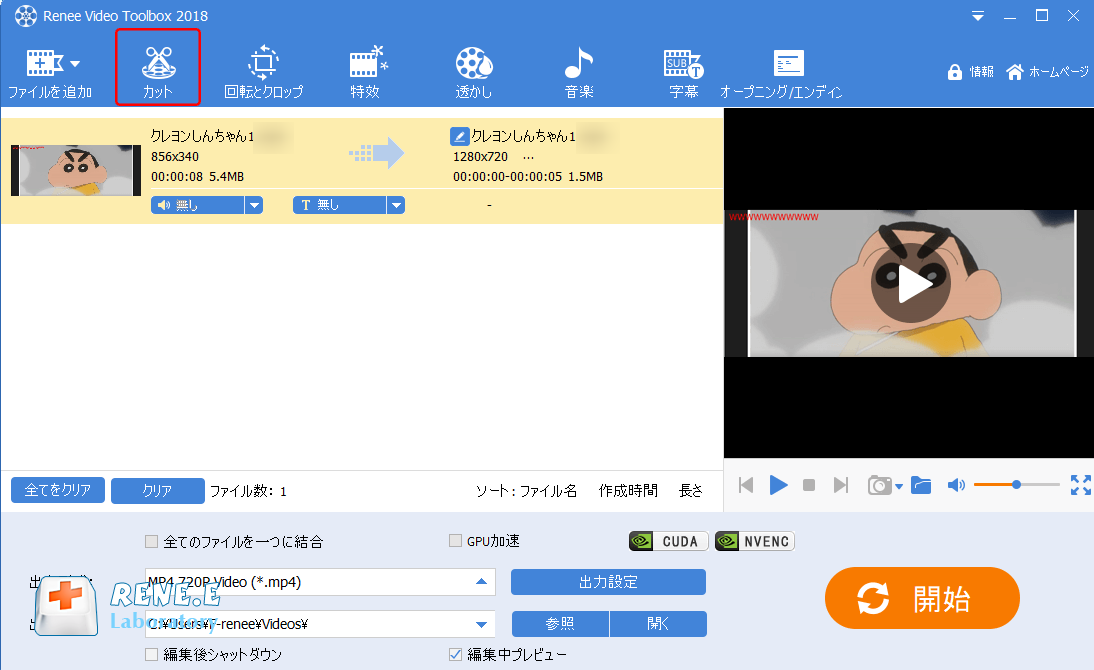
③ 開始点と終了点をを指定し、カット範囲を決めます。
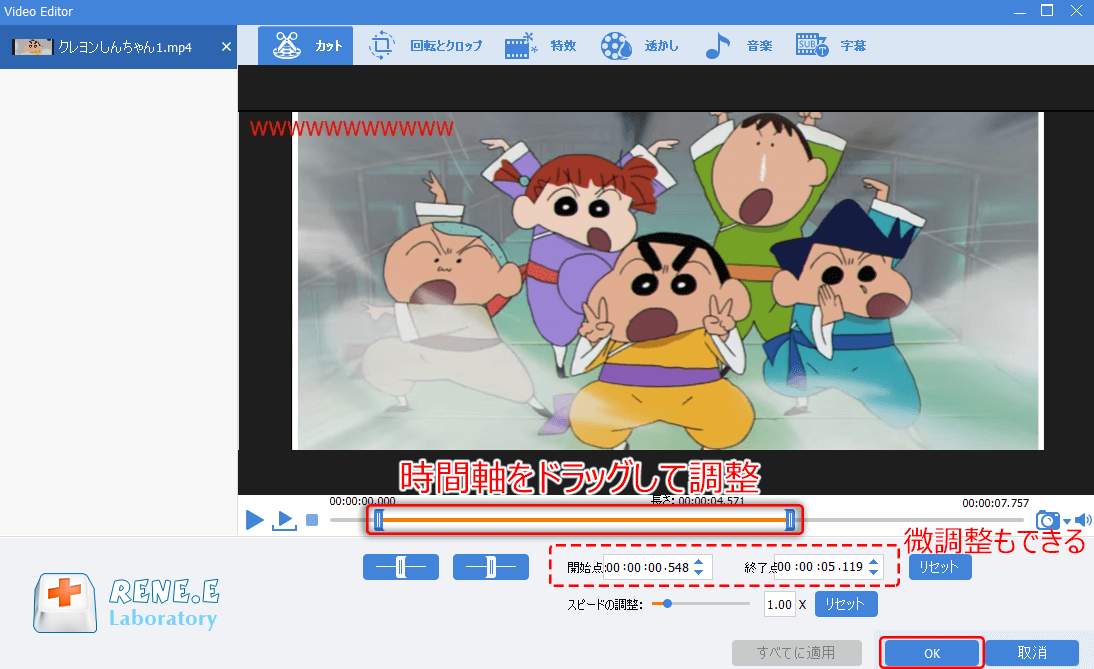
2.MKV動画の回転とクロップ
動画を回転したり、動画の余白や黒帯をカットしたり、画面サイズを変更したりすることが可能です。右に90度回転、左右反転、垂直反転することもできます。
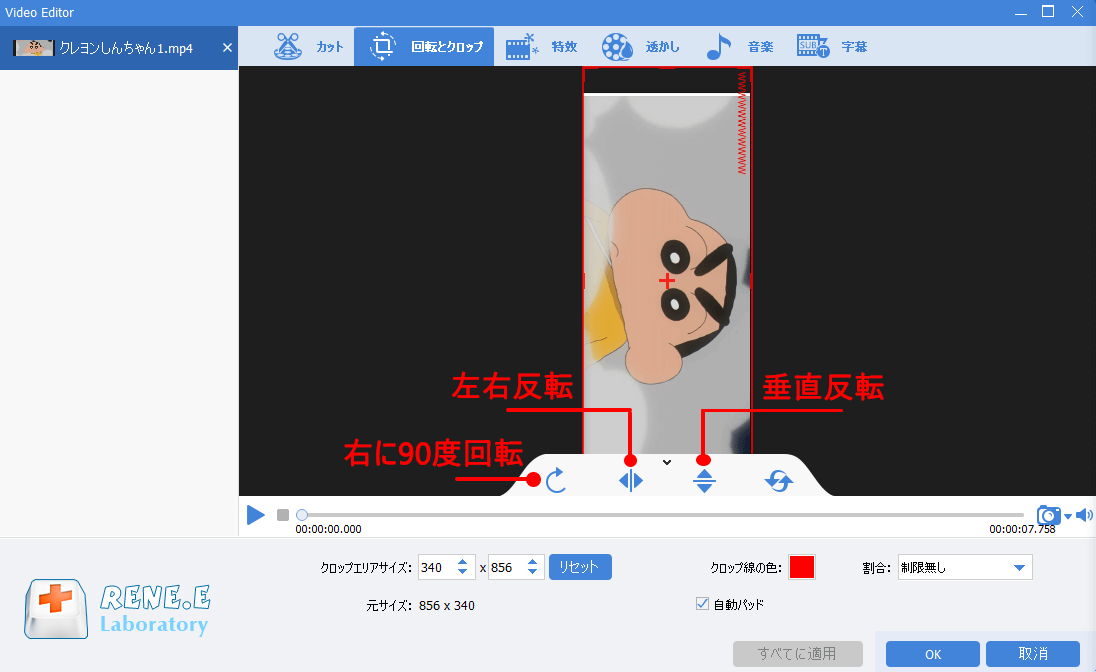
3.MKV動画に特効を追加
動画にフィルタ効果を追加したり、ズームイン、ズームアウトなどの効果を追加したりすることが可能です。
- フィルター効果
単一の効果を選択したり、複数の効果を重ね合わせたりするだけでなく、コントラスト、明るさ、彩度を手動で調整することもできます。 - ズーム効果
ドラッグして部分的な拡大の範囲を選択します。特定の期間の部分的な拡大を指定することができます。 - ボリューム効果
ビデオの特定のセクションの音量を上げたり下げたりすることができます。
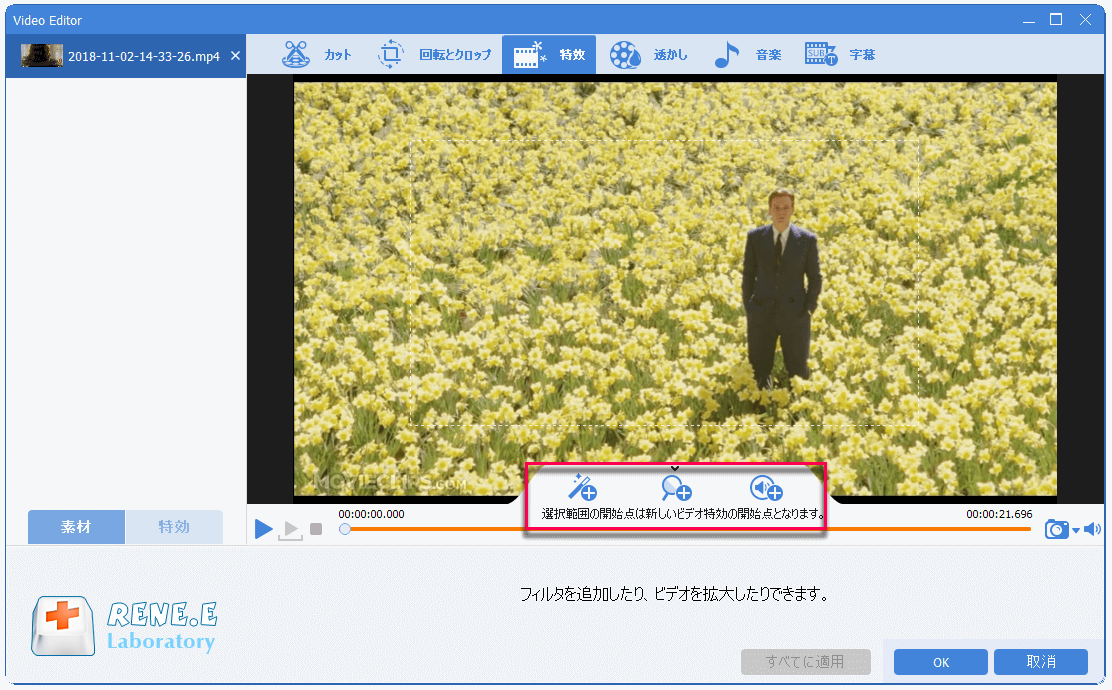
4.MKV動画に透かしを追加
テキスト透かし、写真透かし、ビデオ透かしの追加、グラフィック透かしの追加、透かしの削除ができます。
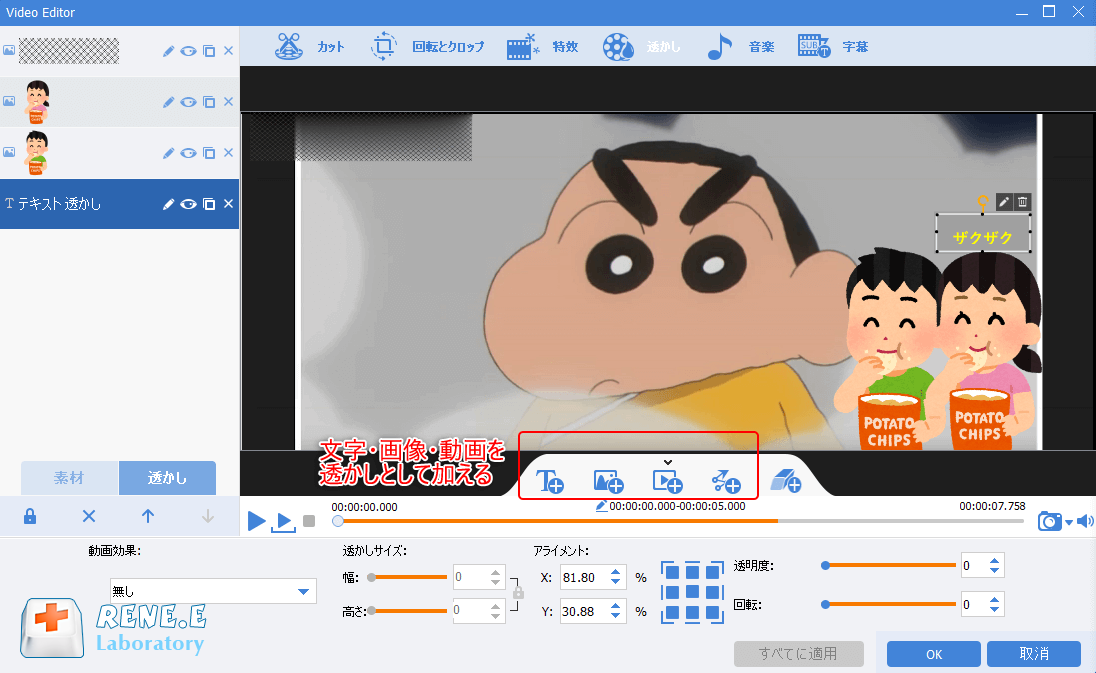
5.MKV動画にBGMを追加
MKV形式の動画は、映画やテレビ番組の保存によく使用されます。ビデオにオーディオを追加する場合、この機能が便利です。「音楽」をクリックし、動画の音声を消したり、新しいバックグラウンドミュージックを追加したりすることができます。
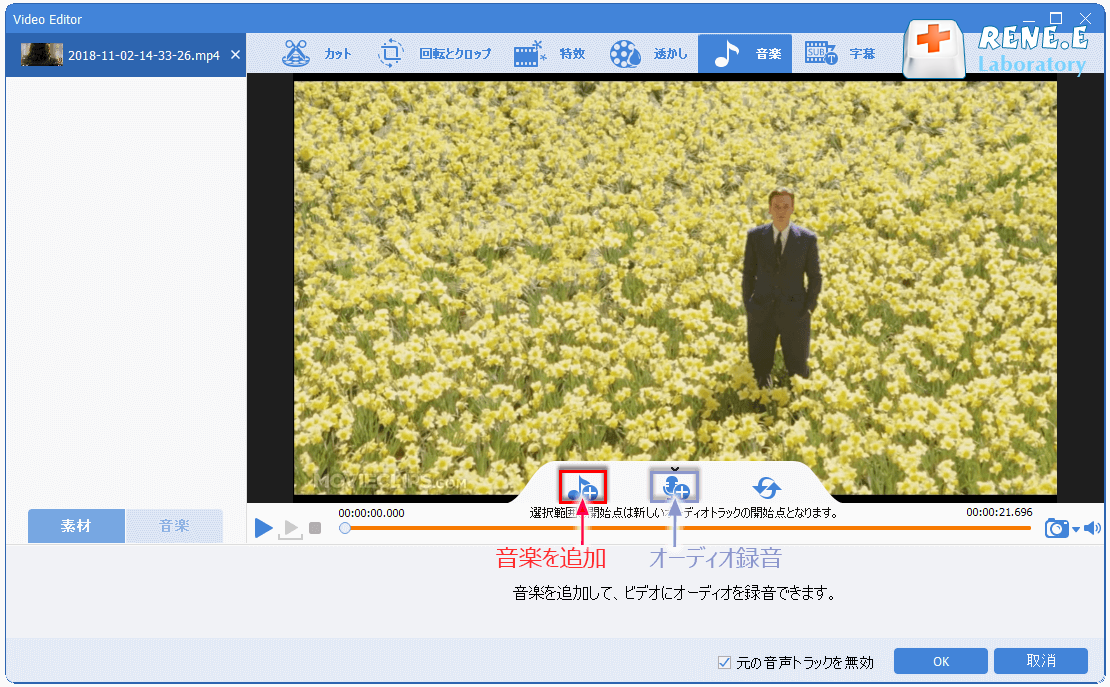
6.MKV動画に字幕を追加
MKV形式の動画は無制限の字幕トラックに対応できるため、多言語字幕を共存させたい場合は、「字幕」機能を使用できます。 「字幕」編集ページで、左下にある「+」をクリックし、追加する必要がある字幕ファイルを開き、「OK」をクリックして字幕の追加を完了します。
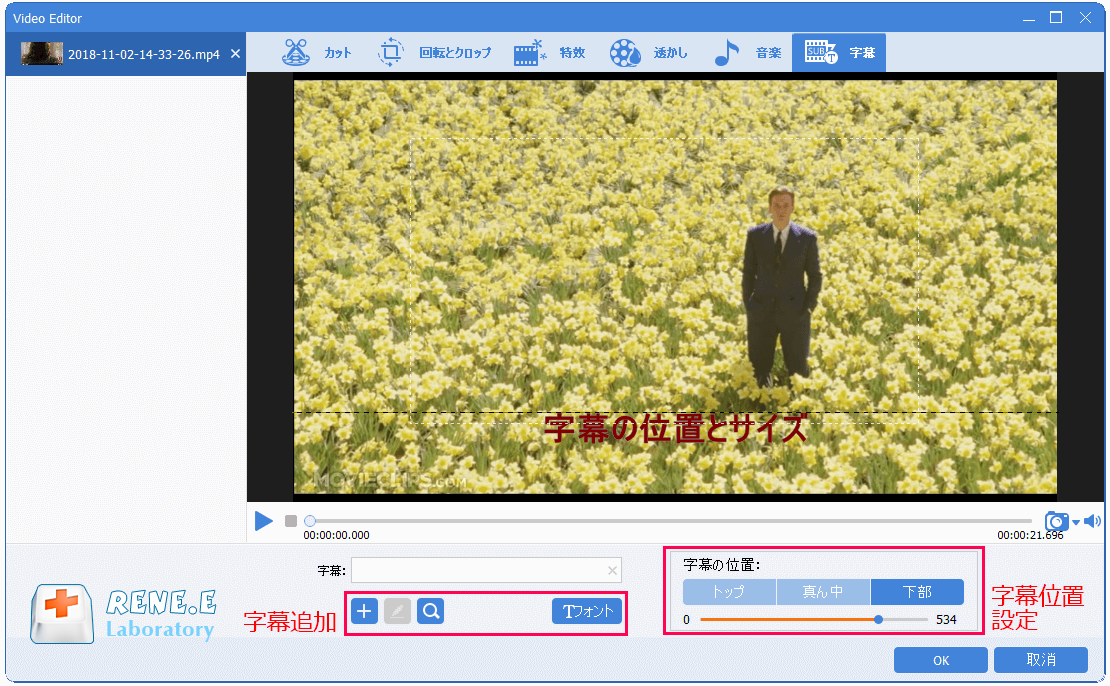
関連記事 :
2022-06-15
Satoshi : GIF形式のファイルを動画素材として追加する場合は、GIF形式のファイルをMP4形式の動画ファイルに変換する必要があります。この...
KissAnimeから動画のダウンロード方法・ウイルスの危険性
2022-07-04
Imori : KissAnimeは皆に深く愛されています。この記事では、KissAnimeから動画をダウンロードする方法の詳細と、Webサイト...
2022-06-15
Ayu : インターネットから好きな動画をダウンロードしてローカルで見ることを考えたことがありますが、良い方法はありませんか? 以下は、オン...
2022-06-15
Yuki : 多くの動画ファイル形式の中には、MTSファイル形式と呼ばれる形式があります。 MTSファイル形式とは何ですか? MTSファイル形...
何かご不明な点がございますか?




